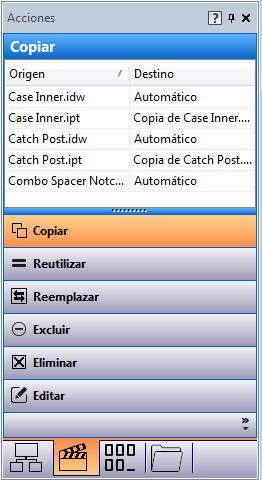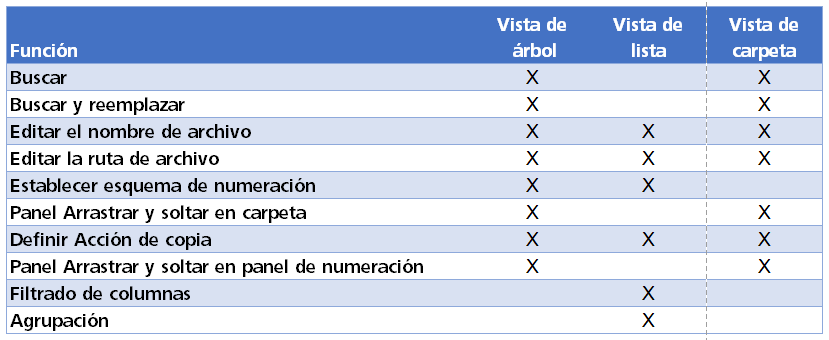Interfaz de Copiar diseño
Obtenga información sobre la interfaz de Copy Design.
Copy Design ahora es un cuadro de diálogo no modal con una barra de herramientas que puede permanecer abierto mientras se utiliza Vault Client para introducir otros comandos y añadir los archivos que desea copiar.
Hay tres secciones principales del cuadro de diálogo Copiar diseño.
Las teclas de acceso directoestán disponibles para todas las opciones del cuadro de diálogo Copiar diseño.
Barra de herramientas

La barra de herramientas se compone de cinco menús: Archivo, Ver, Acciones, Opciones y el menú Ayuda.
Menú Archivo
Exportar | Permite exportar el archivo a la ubicación deseada. Puede especificar la ubicación y el formato del archivo en el cuadro de diálogo Guardar como. |
Añadir archivos | Permite añadir los archivos que desea copiar a la vista principal. Consulte Copy Design: añadir archivos para obtener más información. |
Borrar nodo raíz | Puede eliminar el nodo raíz y todos sus nodos secundarios del cuadro de diálogo con la opción Borrar nodo raíz del menú de clic derecho. Esta opción solo está disponible si selecciona el nodo raíz. |
Ejecutar copia | Cuando lo haya configurado todo, haga clic en Crear copia para iniciar la operación de copia. Antes de realizar la operación de copia, Copy Design comprueba si el nombre de archivo está duplicado, así como los permisos de usuario de la carpeta. |
Salir | Haga clic aquí para salir del cuadro de diálogo Copiar diseño. |
Menú Ver
Menú Acciones
Copiar todo | Seleccione Copiar todo para designar todos los archivos de la vista principal que se van a copiar. |
Copiar nodos superiores | Puede copiar varios árboles de diseño con un solo comando. Si selecciona Copiar nodos superiores, se definirán todos los componentes de nivel superior que se van a copiar. |
Copiar | Seleccione esta opción para copiar los archivos seleccionados en la rejilla principal. Mantenga presionada la tecla CTRL para seleccionar varios archivos a la vez. |
Copiar a | Seleccione esta opción para copiar los archivos seleccionados en la rejilla principal en una ubicación específica. Mantenga presionada la tecla CTRL para seleccionar varios archivos a la vez. Consulte Copiar a para obtener más información. |
Copiar ramificación | Permite copiar una ramificación entera con todos los archivos sin modificar la estructura de carpetas original. |
Copiar ramificación a | Permite copiar una ramificación entera en una carpeta específica sin modificar la estructura de carpetas original. |
Reutilizar | El archivo se reutiliza sin crear una copia. Este método es de gran utilidad para minimizar los duplicados de un archivo que se debe utilizar en más de una ubicación de un diseño. Los archivos reutilizados no se renombran con cualquier esquema de numeración asignado y conservan todas las propiedades originales. |
Reutilizar archivos de biblioteca | Puede definir la acción de reutilizar el archivo de biblioteca seleccionado mediante la acción del menú contextual. Al utilizar esta acción, el archivo de biblioteca seleccionado, que se definió inicialmente para copiar, ahora se definirá para reutilizarse. Nota: En Copiar diseño, el valor en blanco de la columna Acción indica que el archivo se reutiliza. Esta acción está disponible en el menú contextual. Sin embargo, solo se puede acceder al seleccionar un archivo de biblioteca. |
Reutilizar todos los archivos de biblioteca | Esta acción definirá todos los archivos de biblioteca copiados para que se reutilicen en la rejilla principal. |
Reutilizar todo | Permite aplicar la acción de reutilización en todos los archivos de la rejilla principal. |
Reutilizar ramificación | Permite aplicar la acción de reutilización al archivo seleccionado y a toda la estructura de archivos debajo de él. Los archivos especificados se reutilizan en la estructura de destino y no se crea ninguna copia. |
Reutilizar archivos de biblioteca de ramificaciones | Esta acción definirá todos los archivos de biblioteca copiados para que se reutilicen en la ramificación seleccionada. Nota: Esta acción está disponible en el menú contextual. Sin embargo, solo se puede acceder al seleccionar un archivo de biblioteca de ramificaciones. |
Reemplazar | Permite reemplazar el archivo seleccionado con otro archivo. El nombre del archivo copiado cambia al nombre del archivo de reemplazo. El mismo archivo pueden copiarse en varias ubicaciones. Consulte Reemplazar para obtener más información. |
Excluir | Define la acción Excluir en los archivos seleccionados. Esta acción solo se puede utilizar en archivos de documentación padre. Si se define en cualquier otro archivo de la estructura, el archivo se reutilizará durante la operación de copia. Los archivos marcados con el estado Excluir no se copian ni reutilizan. |
Ir a | Una vez completada la operación de copia, puede abrir la carpeta de origen o la de destino con las opciones situadas en el menú de botón derecho. |
Menú Opciones
Esquemas de numeración | Seleccione Esquemas de numeración para definir los esquemas de asignación de nombres válidos para utilizar en la configuración de Copiar diseño. También se puede definir el esquema de numeración por defecto. Consulte Copiar diseño: esquemas de numeración para obtener más información. |
Reglas de acciones | Seleccione esta opción para crear, editar y suprimir reglas relacionadas con las operaciones de copia. Cada conjunto de reglas contiene un número de comportamiento de archivo y los parámetros de propiedad que se pueden aplicar al archivo copiado en función del archivo de origen. Consulte Copiar diseño: reglas de acciones para obtener más información acerca de la creación y la edición de reglas. |
Reutilizar siempre los archivos de biblioteca | Por defecto, esta opción está desactivada. Cuando está desactivado, la acción Copiar en el nodo del archivo de biblioteca está disponible. La acción copiar ramificación establecerá los archivos de biblioteca para copiar, lo que significa que los archivos de biblioteca no se reutilizan. Cuando esta opción está activada, los archivos de biblioteca se reutilizan, incluso si estaban configurados para copiar antes de habilitar esta opción. La acción Copiar en el nodo del archivo de biblioteca deja de estar disponible y la acción copiar ramificación no establecerá los archivos de biblioteca que se van a copiar. |
Copiar componentes principales automáticamente | Cuando la opción Copiar componentes principales automáticamente está activada, también se copia el componente principal de cualquier componente copiado. |
Vincular los dibujos y el modelo | Cuando se selecciona, el dibujo conectado a un modelo se copia en la misma ubicación y comparte el mismo nombre de archivo nuevo que el modelo. La acción automática se define en el dibujo. |
Eliminar todos los archivos asociados | Cuando se selecciona, todos los archivos asociados se eliminan de los archivos que se acaban de crear. Por defecto, todos los archivos asociados se asociarán al nuevo archivo. |
Eliminar todos los objetos de la lista de materiales | Eliminar todos los objetos de la lista de materiales: cuando esta opción está activada, la información de la lista de materiales de los archivos recién creados se elimina durante la copia. |
Seleccionar referencias | Por defecto, se copian todas las referencias de componentes. Cuando la opción Seleccionar referencias está activada, puede elegir las referencias de un componente que se copiarán. Nota: La selección múltiple no se activa al seleccionar la vista Seleccionar referencias. Cualquier referencia seleccionada debe tener una acción única. Consulte Seleccionar referencias para obtener más información acerca de la creación y la edición de reglas. |
Administrar opción distribuida | Seleccione Administrar opciones distribuidas para establecer las opciones que se distribuirán en la configuración de Copiar diseño. También puede restablecer las opciones. |
Configurar mensajes | Seleccione Configurar mensajes para configurar la respuesta por defecto para los cuadros de diálogo de Copiar diseño autónomos, de modo que cada vez que se muestren determinados cuadros de diálogo, la respuesta preferida sea la selección por defecto. También puede especificar qué comandos de Copiar diseño autónoma se ejecutan automáticamente sin pedir una entrada, lo que reduce el número de veces que debe interactuar directamente con los cuadros de diálogo de Copiar diseño autónomos. |
Esquemas de numeración | Seleccione Esquemas de numeración para definir los esquemas de asignación de nombres válidos para utilizar en la configuración de Copiar diseño. También se puede definir el esquema de numeración por defecto. Consulte Copiar diseño: esquemas de numeración para obtener más información. |
Reglas de acciones | Seleccione esta opción para crear, editar y suprimir reglas relacionadas con las operaciones de copia. Cada conjunto de reglas contiene un número de comportamiento de archivo y los parámetros de propiedad que se pueden aplicar al archivo copiado en función del archivo de origen. Consulte Copiar diseño: reglas de acciones para obtener más información acerca de la creación y la edición de reglas. |
Copiar componentes principales automáticamente | Cuando la opción Copiar componentes principales automáticamente está activada, también se copia el componente principal de cualquier componente copiado. |
Vincular los dibujos y el modelo | Cuando se selecciona, el dibujo conectado a un modelo se copia en la misma ubicación y comparte el mismo nombre de archivo nuevo que el modelo. La acción automática se define en el dibujo. |
Eliminar todos los archivos asociados | Cuando se selecciona, todos los archivos asociados se eliminan de los archivos que se acaban de crear. Por defecto, todos los archivos asociados se asociarán al nuevo archivo. |
Objetos de lista de materiales | Eliminar todos los objetos de la lista de materiales: cuando esta opción está activada, la información de la lista de materiales de los archivos recién creados se elimina durante la copia. Eliminar objetos de la lista de materiales solo de padres: cuando esta opción está activada, la información de la lista de materiales de los archivos padre recién creados se elimina durante la copia. Por defecto, la opción Eliminar objeto de la lista de materiales solo de componentes principales está activada. |
Seleccionar referencias | Por defecto, se copian todas las referencias de componentes. Cuando la opción Seleccionar referencias está activada, puede elegir las referencias de un componente que se copiarán. Nota: La selección múltiple no se activa al seleccionar la vista Seleccionar referencias. Cualquier referencia seleccionada debe tener una acción única. Consulte Seleccionar referencias para obtener más información acerca de la creación y la edición de reglas. |
Vista principal de la rejilla
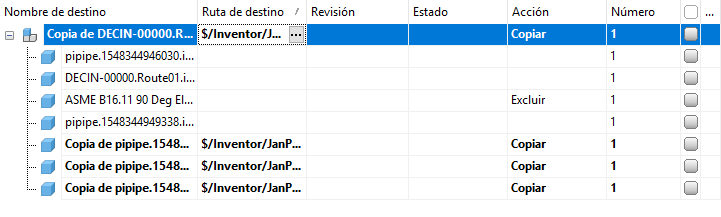
La vista principal de Copiar diseño muestra el nombre de los archivos disponibles para copiar, la carpeta de destino, la acción que se llevará a cabo en el archivo, la revisión y el estado del archivo, y el número de ejemplares (total) del archivo en la lista actual.
También puede administrar la copia de acciones y la personalización de la vista en la vista principal.
Panel de navegación
Simplifique la interfaz de copia de diseño desanclando paneles, cambiando la ubicación de anclaje o desactivando paneles para que no se muestren.
Hay cuatro paneles de navegación diferentes.
Dónde se usa | El panel Dónde se usa le permite realizar un seguimiento del origen de los objetos de copia y su destino. Dado que puede reemplazar archivos existentes con ejemplares de archivos sin validar que se están copiando, el ejemplar copiado puede tener varios destinos. Utilice la ficha Dónde se usa para asegurarse de que los archivos se copiarán en las ubicaciones correctas. Consulte Panel Dónde se usa para obtener más información. |
Acciones | El panel Acciones permite revisar las operaciones que están asignadas a los archivos en la vista principal. Una vez que haya configurado los archivos en la vista principal, puede utilizar el grupo Acciones para filtrar los archivos en función de su operación asignada. Las operaciones asignadas pueden ser copiar, reutilizar, reemplazar, excluir, eliminar o editar. Nota: También puede definir operaciones mediante la acción de arrastrar y soltar archivos desde la rejilla principal en la operación deseada, situada en el panel Acciones. Consulte Panel Acciones para obtener más información. |
Numeración | El panel de numeración muestra todos los archivos que se han seleccionado para copiar. También muestra el original y el nombre nuevo de cada archivo seleccionado. La rejilla muestra las opciones de cambio de nombre en función de los esquemas de numeración disponibles. En la rejilla del panel Numeración, puede editar algunos campos individuales y los esquemas de numeración. Consulte Panel de numeración para obtener más información. |
Carpetas | El panel Carpetas permite revisar las carpetas de origen y de destino para la operación de copia de diseño. Este es un método excelente para comprobar que se seleccionan los archivos necesarios y que se copian en la ubicación correcta. Puede agrupar los archivos seleccionados para operaciones en función de la ubicación de la carpeta. También puede arrastrar y soltar archivos entre las carpetas o desde la rejilla principal para realizar una copia. Consulte Panel Carpetas para obtener más información. |
Cómo ocultar o mostrar paneles
- En el cuadro de diálogo Copiar diseño, haga clic en Ver > Paneles.
- Seleccione los paneles que desea mostrar en la interfaz de Copy Design.
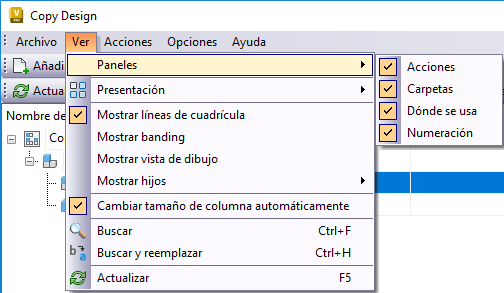
Anclaje o desanclaje de paneles
- Seleccione la barra de título de un panel anclado y arrástrelo fuera de la rejilla principal para desanclarlo.
- Haga doble clic en la barra de título de un panel no anclado para volver a anclarlo automáticamente.
Configuración las preferencias de anclaje
- Haga clic con el botón derecho en la barra de título del panel y seleccione una de las siguientes opciones:
- Flotante: permite desanclar el panel y moverlo a cualquier posición de la pantalla Copiar diseño.
- Anclar: permite volver a anclar un panel que se había definido en Flotante.
- Ocultar automáticamente: permite contraer automáticamente el panel cuando no está en uso. El icono aparece en el lado derecho de la interfaz y se puede hacer clic en él para abrir el panel.
- Cerrar: permite cerrar el panel y ocultarlo de la vista.